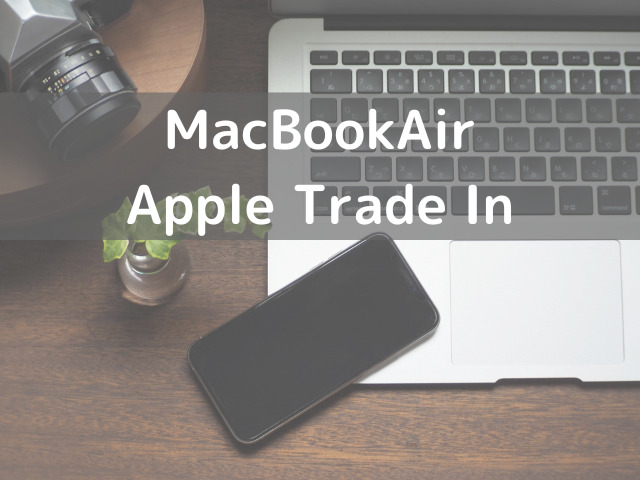
2022年7月に購入したM2 MacbookAir。
お気に入りなので毎日相棒として利用しています。
私のメインPCがM2 MacbookAirに変わり、使用してしなくなった旧MacbookAir(Early2015)。
こちらをどのようにするか悩んだのですが、今後も使用することはないし「Apple Trade In」にて下取りに出すことにしました。
新しめのMacbookAirであればメルカリ等で売れる可能性はありますが、さすがに古いですからね。
でもまだちゃんと動いていましたよ。
「Apple Trade In」(アップル トレード イン)は、iPhone購入時に利用したことがあるのですが、非常に簡単利用できます。
今回はMacbookAirでの「Apple Trade In」の利用感について紹介したいと思います。
-

-
2022年発売のM2 MacBookAirスターライト開封レビュー
2022年7月15日(金)に、M2チップを搭載したMacBookAirが発売されました。 私のMacBookAirはだいぶ長らく稼働してくれたので、買い替えを検討していました。 新しいパソコンはワクワ ...
続きを見る
こんな方におすすめ
・Apple Trade Inの利用法を知りたい
・MacbookAirでのApple Trade In利用法を知りたい
・Apple Trade Inはお得か知りたい
MacBookAirを裸で渡せばOK

「Apple Trade In」を利用した場合は、業者が指定した時間にMacBookAirを引き取りにきます。
業者が来ましたら、上記の画像のように裸のまま業者に引き渡せばOKです。
今回はMacbookAirの電源アダプタも今後は使わないので、そちらも一緒に本体と一緒に渡しました。
買取ショップでは、箱や付属品が揃っていないとかなり減額されますが、Apple Trade Inでは箱や付属品の有無は関係ありません。
iPhoneの時もそうでしたが、本当に渡すだけなので簡単ですよ。
業者に渡すまでには、基本的なデータ消去やクリアインストール等は行っておきましょう。
やり方等もメールにて案内があり、サイトを見ながら行うので難しくはありません。(PCなので時間はかかります。)
ちなみに引き取り業者はヤマト運輸さんでした。
Apple Trade Inとは
「Apple Trade In」は新しい製品を購入する際に、現在持っている製品を下取り価格として新しい製品の購入額から割引くことができます。
実際には、下取りする製品を送って査定されてクレジットカードに金額が戻されるという感じですね。
自分が持っている製品のおおよその下取り額分かるし、Appleなので安心して利用することができます。
提示されている下取り額は満額の金額のようですが、画面が割れているとか利用に支障があるなどの場合を除き、提示されている価格で下取りをしてもらえます。
査定も早く、問題なければすぐに返金処理を行っていただけます。
Apple Trade Inの利用方法
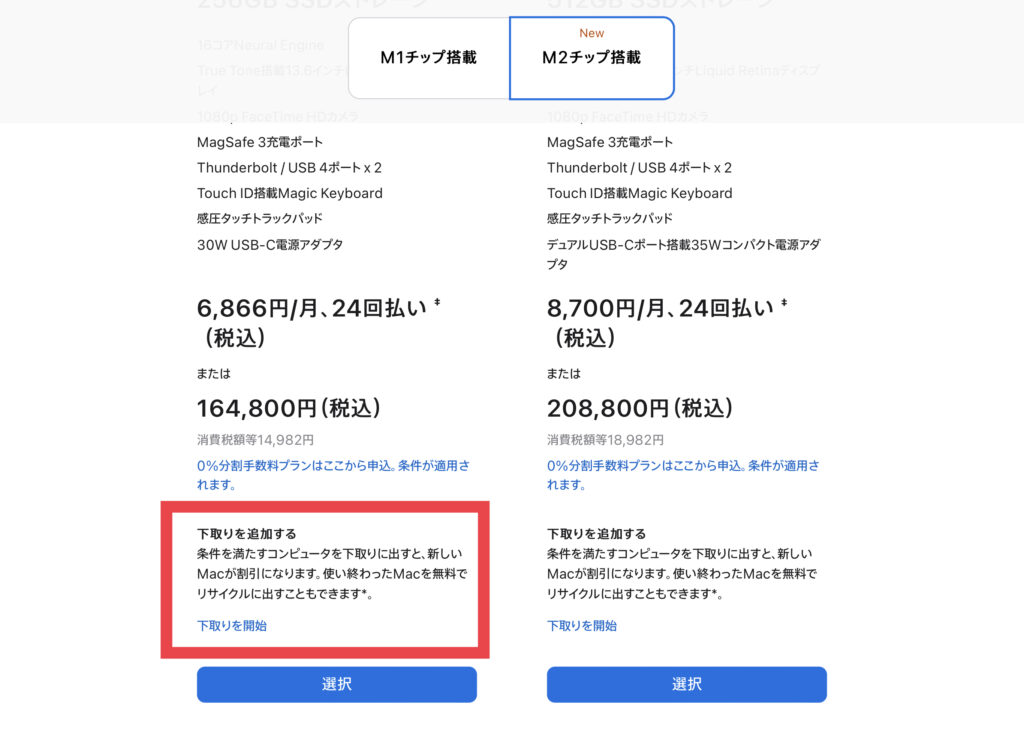
今回私が購入したM2 MacbookAirの例で利用方法を紹介します。
購入したいMacBookAirの画面にて「下取りを追加する」という表示があります。
こちらから下取りに出したいPC等を選択して進むことになります。
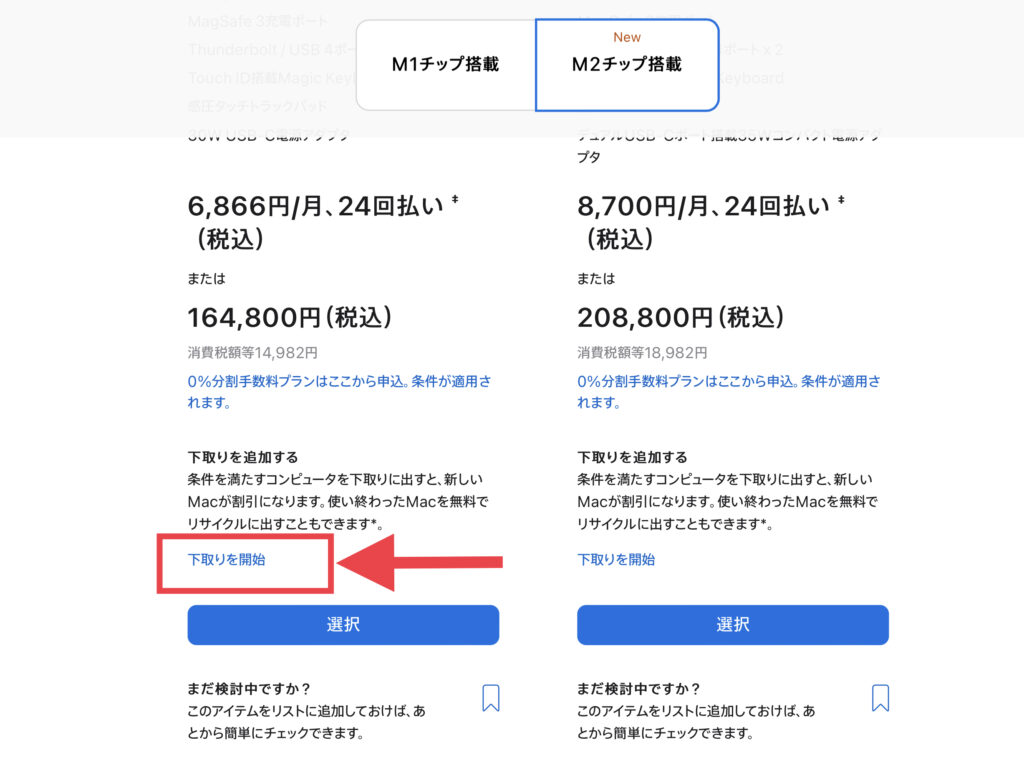
下取りなので製品を購入して下取りに出した製品を買取価格を割引く形になります。
「下取り開始」をクリックすると、何の製品かを選択する画面に遷移しいます。
そこで、下取りに必要な情報を入力していくことになります。
Apple製品であれば、製品の状態とシリアル番号を入力すれば下取り価格が表示されます。
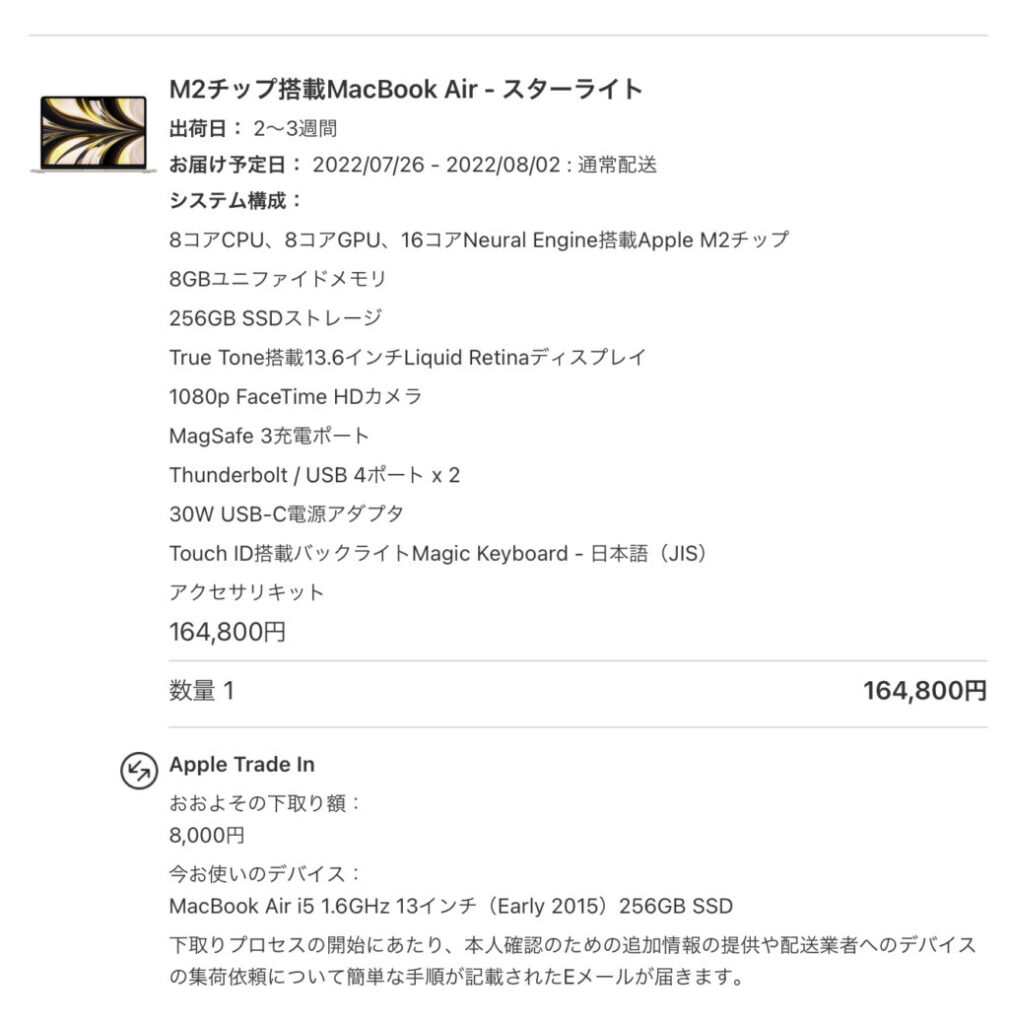
私が愛用していた「MacBookAir(Early205)は、8,000円というおおよその下取り額でした。
ここで表示される金額が下取り額としての最大金額となります。
下取りプロセスを開始するには、本人確認→配送業者への集荷依頼→査定という順に進んでいきます。
下取りプロセスの開始案内
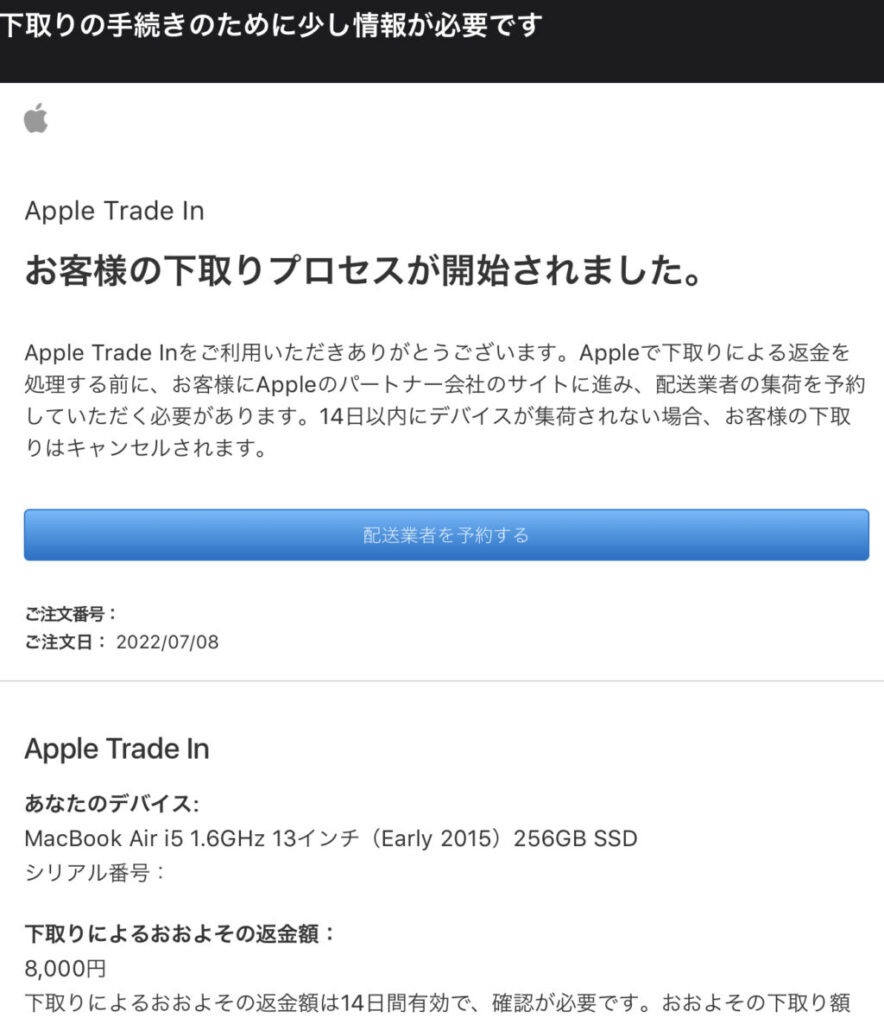
購入したMacBookAirの発送案内と同時に「Apple Treade In」の下取りプロセスの開始案内のメールが届きます。
メールに「配送業者を予約する」のリンクがありますので、こちらからいつ配送業者にPCを渡すのかの日程を確定します。
本来であれば、こちらで身分証明書のアップロード等も行うのですが、「Apple Treade In」を利用したことがある方は、そのまま引き取り日の予約を行うだけとなるようです。
私も今回「Apple Treade In」が2回目の利用なため、身分証明証などのアップロードは求められませんでした。
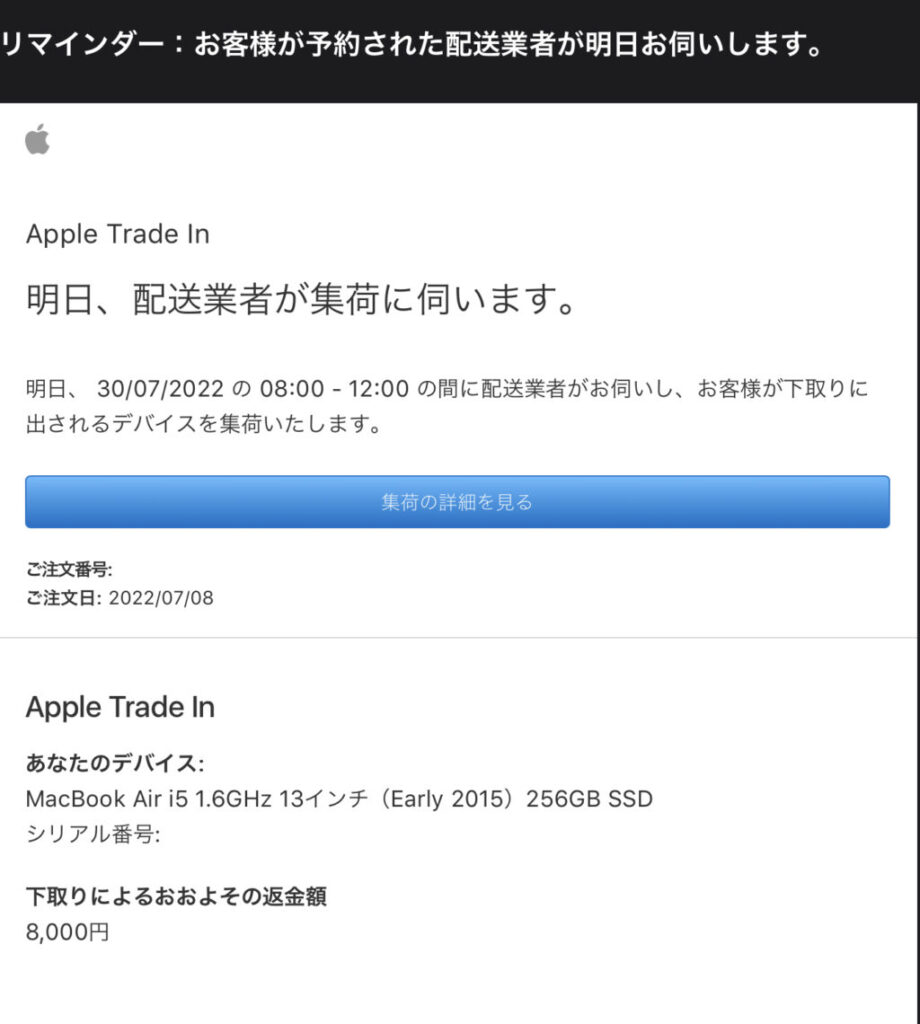
集荷日の前日になると、集荷案内の確認メールが送付されます。
集荷日までにMacBookAirの初期化を済ませておきましょう。
集荷日当日は集荷キットを持った配送業者が来ますので、MacBookAir本体ともう必要のない電源アダプタなどを渡して終わりです。
箱とか付属品なども必要なく、本当に渡すだけなので、引き取りは簡単に終了します。
下取りプログラム返金までの期間
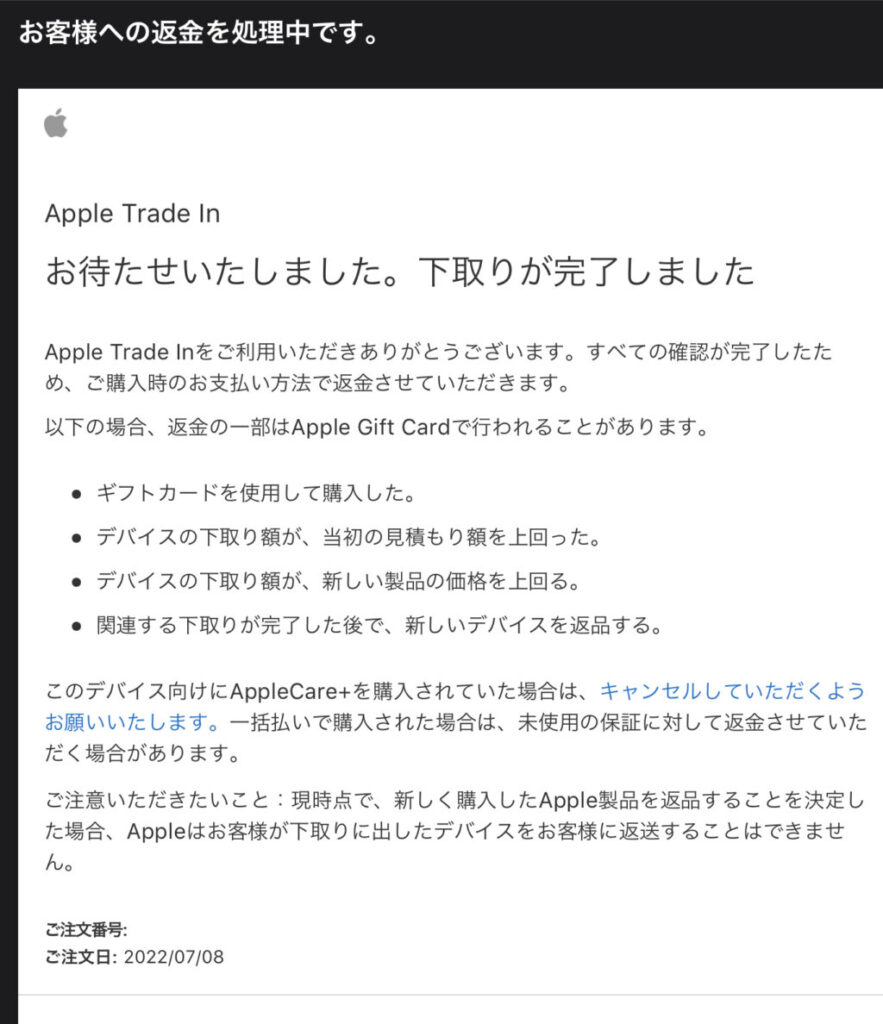
配送業者にMacBookAirを預けた後は、Appleにて下取り製品の査定、返金処理と進んでいきます。
私のMacBookAirはバッテリーの持ちがかなり悪かったため、最大金額では下取されないかなと思っていましたが、特に減額もなく無事当初から提示された8,000円で下取りされました。
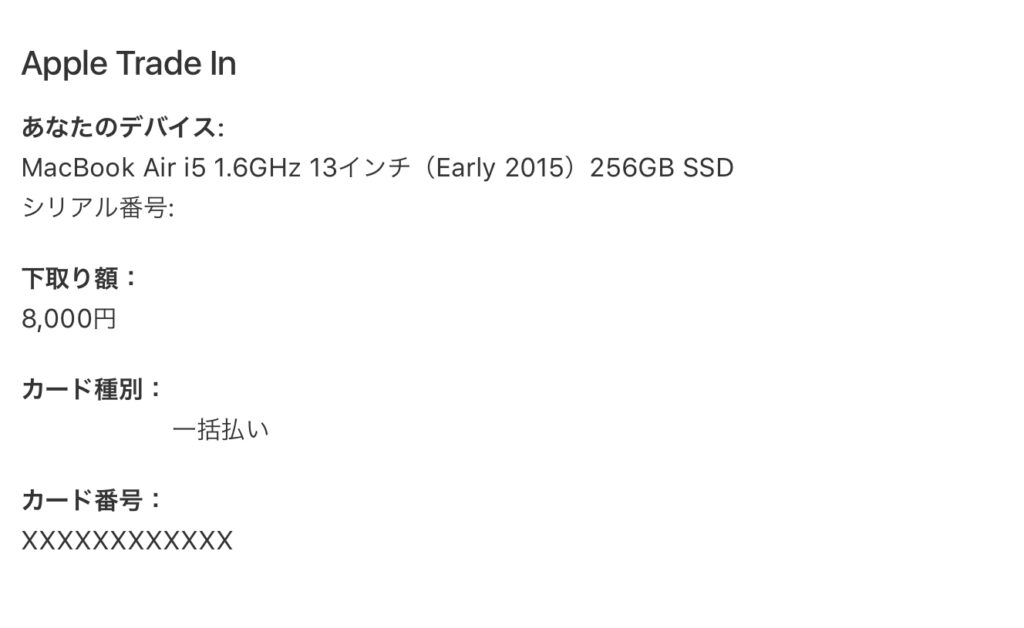
下取り額については、購入した製品から割引されるため今回は支払ったクレジットカードに返金という形で処理されました。
下取り額処理までの流れ
・2022年7月30日 ・・・ 配送業者による集荷
・2022年8月 2日 ・・・ 下取り完了
配送業者による集荷から下取りが完了するまでは、3日で完了したことになりますね。
かなり査定も早いと思います。
Apple Trade Inのまとめ
今回は、MacBookAirで「Apple Trade In」を利用してみました。
「Apple Trade In」はApple公式の下取りプログラムなのでアップル製品であれば安心して利用することができますね。
それが最大のメリットですかね。
メリット
・アップル公式の下取りプログラムなので安心して利用できる
・箱や付属品などは下取り価格に影響しない
・おおよその下取り額が分かり、返金処理もスムーズ
・簡単に利用することができる
デメリット
・下取り価格が相場より安い
デメリットはあまり思い浮かばないのですが、メルカリ等と比べると下取り価格が安いことが挙げられます。
メルカリ等では20,000円程度で取引されているので、手数料、送料、取引の手間などを考えると、「Apple Trade In」を利用するもの全然アリかと思います。
私は結構面倒くさがりなので、メルカリで売るよりかは簡単に利用できる「Apple Trade In」が合っているのかもしれません。
高く売りたいのであればメルカリ、簡単に捌きたいのであれば「Apple Trade In」って感じですかね。
「Apple Trade In」は簡単に利用できますので、手間かけたくない方にはおすすめのプログラムです。
あなたの参考になれば幸いです。